用笔记本的朋友们都知道,笔记本自带无线网卡,它不仅可以用来连接无线网络,同样也可以将我们的有线网络转换成无线网,方法就是利用无线网卡创建无线热点。之前小编分享了一篇利用利用WIFI共享精灵来创建无线热点,今天小编再分享一种方式。
利用360安全卫士创建WIFI无线热点
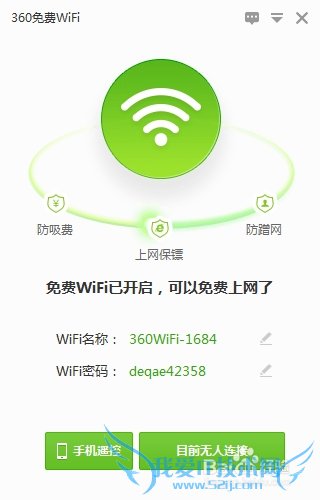
前期准备工作(包括相关工具或所使用的原料等)
Windows7系统
360安全卫士
详细的操作方法或具体步骤
这几年360安全卫士普及的越来越广了,而且功能也再不断升级,很多人都喜欢用360作为安全防护软件了,其实它不仅仅只是安全卫士,更是生活小助手,今天小编就为大家分享如何利用360安全卫士创建WIFI无线热点
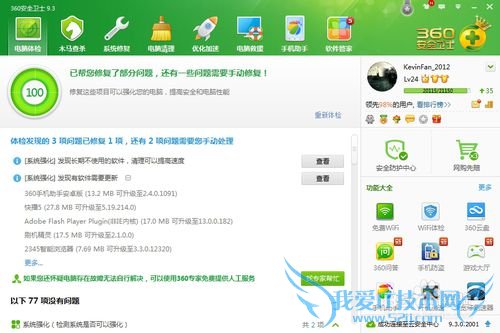
当然创建无线热点首先需要我们的电脑具备无线网卡,所以台式机通常很少有,基本都在笔记本等自带无线网卡的设备上。当然Windows XP系统应该也是不支持的,而且XP也停止服务了,建议先升级系统吧。
在360安全卫士主界面,我们可以找到功能大全,这里我们点击更多进入功能栏,在这里我们可以找到“免费WIFI”功能,如果没有请在“未添加功能栏”中添加即可。
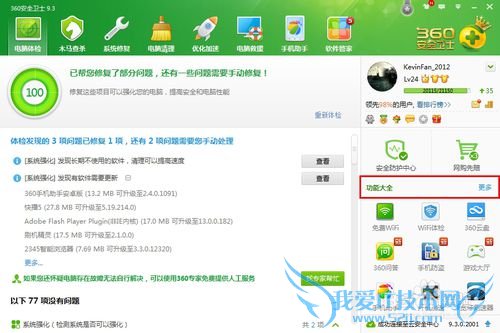
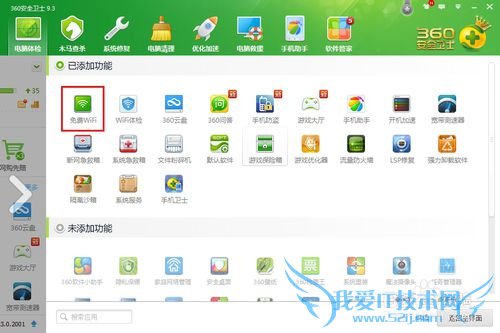
点击“免费WIFI”功能,在桌面的右上角会显示“正在创建WIFI热点”,软件会为我们自动生成热点名和连接密码,当然这个我们也可以自行修改,方法很简单直接点击修改即可。
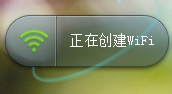
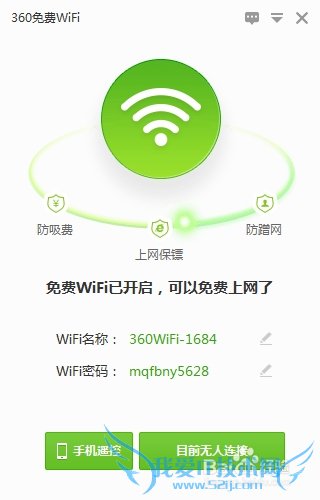
接下来我们只要拿上我们的移动设备,手机或者平板来搜索我们的WIFI热点进行连接即可。
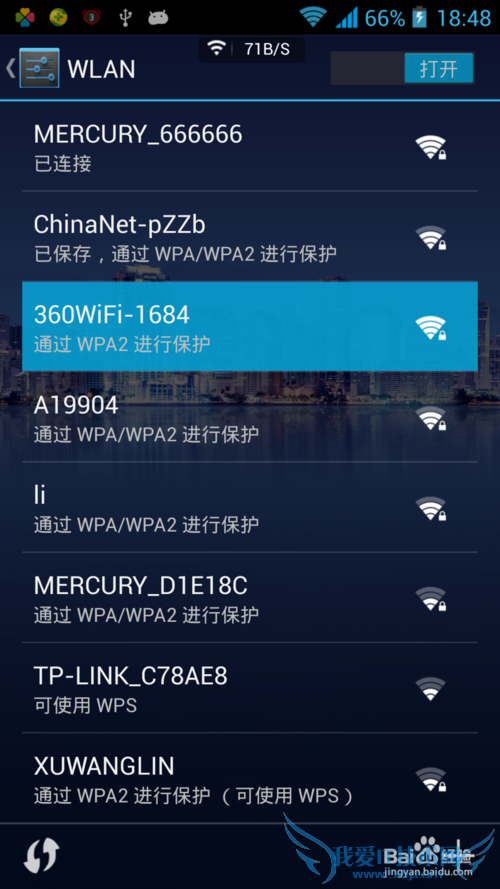
- 评论列表(网友评论仅供网友表达个人看法,并不表明本站同意其观点或证实其描述)
-
